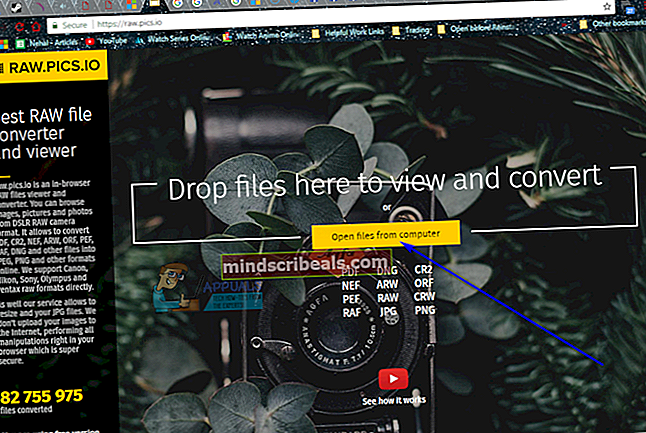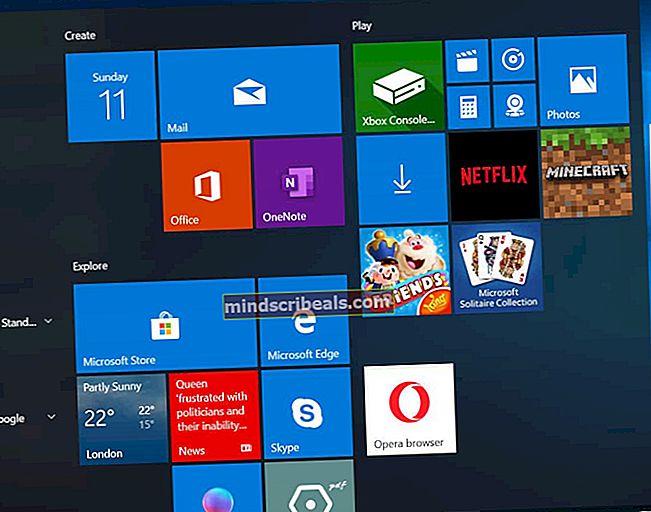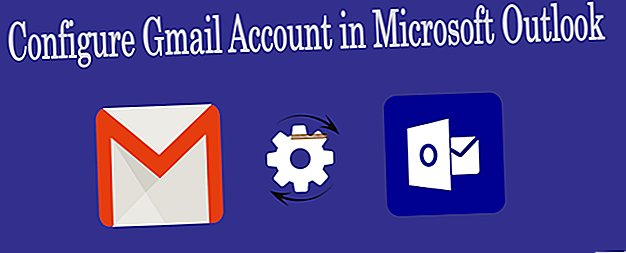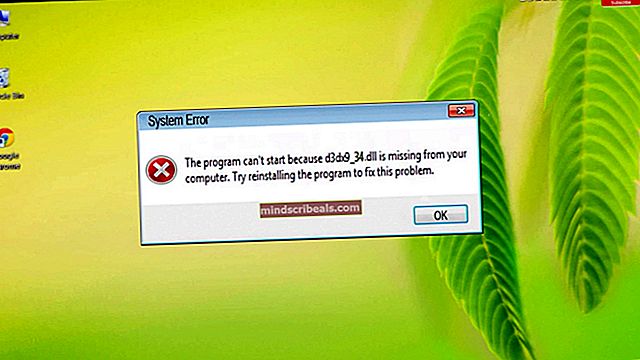Jak ukončit SyncServicesAgent na Macu při aktualizaci Office 2011
Při aktualizaci Office 2011 na Macu je bezpodmínečně nutné před spuštěním aktualizátoru ukončit proces SyncServicesAgent i démona Microsoft Database, a pokud tak neučiníte, aktualizace Office selže. Kromě toho, pokud se pokoušíte aktualizovat starší verzi Office 2011 (starší než v 14.5), budete také muset úplně zavřít všechny otevřené internetové prohlížeče, aby aktualizace proběhla bez problémů. Vzhledem k tomu, že proces SyncServicesAgent je skrytý proces, který běží na pozadí a není příliš známý, má většina uživatelů počítačů Mac potíže s jeho zabitím, aby mohla úspěšně aktualizovat Office 2011.

Jen proto, že ukončení procesu SyncServicesAgent je něco, o čem ne mnoho uživatelů Mac ví, znamená, že je to něco, co je těžké udělat - ve skutečnosti je ukončení procesu SyncServicesAgent docela snadné a lze ho dosáhnout pomocí různých metod. Níže jsou uvedeny některé z nejúčinnějších metod, které lze použít k ukončení procesu SyncServicesAgent za účelem aktualizace Office 2011 na počítači Mac, takže pokud vám jeden nefunguje, jednoduše přejděte na další:
Metoda 1: Odhlaste se a poté se přihlaste a podržte klávesu Shift
Odhlaste se z počítače Mac pomocí možnosti pod položkou Jablko v Lišta menu.
Podržte Posun klíč, a přitom se přihlaste k počítači Mac. Tím se přihlásíte k počítači Mac, ale deaktivujete všechny spouštěcí položky, včetně skrytých položek, jako je proces SyncServicesAgent. Tato funkce je něco jako mnohem jednodušší, ale také mnohem méně účinná Nouzový režim.
Běh aktualizátor pro Office 2011.
Metoda 2: Restartujte počítač Mac v nouzovém režimu
Restartování počítače Mac Nouzový režim bude mít za následek deaktivaci počítače při spouštění se všemi jeho spouštěcími položkami třetích stran, včetně SyncServicesAgent. Chcete-li restartovat počítač Mac Nouzový režim, musíš:
Vypněte Mac.
Spusťte počítač Mac a jakmile uslyšíte signální zvonění pro spuštění systému Mac, stiskněte a podržte klávesu Posun
Můžete uvolnit Posun po zobrazení přihlašovací obrazovky (se slovy Bezpečné spuštění v pravém horním rohu obrazovky).
Přihlaste se k počítači Mac.
Aktualizujte Office 2011 a jakmile bude aktualizován, restartovat spusťte počítač jako obvykle, abyste jej mohli spustit se všemi povolenými položkami při spuštění.
Metoda 3: Ručně ukončete proces pomocí nástroje Sledování aktivity
Navigovat do Aplikace / Obslužné programy a spustit Monitor aktivity.
Hledat "synchronizace" za použití Vyhledávací pole v pravém horním rohu Monitor aktivity.
Vyhledejte pojmenovaný proces SyncServicesAgent, klikněte na něj a vyberte jej Vynutit ukončení tlačítko (tlačítko X v levém horním rohu Monitor aktivity).
Ve výsledném vyskakovacím okně klikněte na Force Quit akci potvrďte.
Pokračujte a aktualizujte Office 2011.

Restartujte Mac a vše se vrátí do normálu.
Metoda 4: Přesuňte SyncServicesAgent na plochu a poté ji ukončete
Navigovat do Vyhledávač / Aplikace / Microsoft Office 2011 / Office.
Lokalizovat aplikace a přetáhněte ji do svého plocha počítače. Tím se zabrání restartování procesu SyncServicesAgent, jakmile bude vynuceně ukončen.
Použití kroky 1-4 z Metoda 3 vynutit ukončení procesu SyncServicesAgent pomocí Monitor aktivity.
Jakmile byl proces SyncServicesAgent vynuceně ukončen, aktualizujte Office 2011 a měl by se aktualizovat bez problémů.
Po úspěšné aktualizaci Office 2011 přetáhněte aplikace zpět z vašeho plocha počítače na Vyhledávač / Aplikace / Microsoft Office 2011 / Office.
Restartujte počítač a objednávka bude obnovena.
Metoda 5: Uvolněte SyncServicesAgent z launchd
V mnoha případech se proces SyncServicesAgent jednoduše znovu spustí pokaždé, když uživatel ukončí nebo vynutí ukončení pomocí Monitor aktivity. K tomu dochází, protože proces SyncServicesAgent běží pod launchd, a pokud je to tak, lze jej zabít pouhým vyložením z launchd. K tomu je třeba:
Navigovat do Aplikace / Obslužné programy a spustit Terminál.
Zadejte následující do Terminál a stiskněte Enter:
launchctl load Library / LaunchAgents / com.microsoft.LaunchAgent.SyncServicesAgent.plist

Použití kroky 1-4 z Metoda 3 vynutit ukončení procesu SyncServicesAgent pomocí Monitor aktivity.
Spusťte Office 2011 Updater a měl by Office úspěšně aktualizovat.
Metoda 6: Zabijte SyncServicesAgent pomocí terminálu
Toto není jen nejextrémnější metoda, kterou lze použít k ukončení procesu SyncServicesAgent k aktualizaci Office 2011 na počítači Mac, ale je také nejúčinnější. Chcete-li použít tuto metodu, musíte:
Navigovat do Aplikace / Obslužné programy a spustit Terminál.
Zadejte následující do Terminál a poté stiskněte Enter provést příkaz:
i když je to pravda; do kill $ (ps -ef | grep -i SyncServices | grep -v grep | awk '{tisk $ 2}'); Hotovo

Uvidíte něco podobného následujícímu obrázku, přičemž všechny tyto identické řádky v podstatě znamenají, že proces SyncServicesAgent je aktivně a neustále zabíjen.

S Terminál stále otevřené, spusťte aktualizátor Office 2011 a Office 2011 by se měl úspěšně aktualizovat.
Po aktualizaci Office 2011 přejděte zpět na stránku Terminál a stiskněte Ctrl + C zastavit nepřetržité zabíjení procesu SyncServicesAgent.
Zavři Terminál.
Restartujte váš Mac. Restartování počítače Mac po použití této metody a aktualizaci Office 2011 vynutí konkrétní a nezbytný soubor, který ukládá informace o verzi, k aktualizaci Office 2011, což je soubor, který se někdy zmešká a nakonec způsobí problémy během příští aktualizace Office.